כיצד להפוך מחשב ישן ל-Chromebook בחינם
Miscellanea / / February 17, 2022
מכשירי Chromebook ממשיכים לצמוח בפופולריות מכיוון שהם זולים וקלים לשימוש. הם לא מקבלים וירוסים של Windows ואינם זקוקים לתחזוקה רבה. הם פשוט עובדים. CloudReady של Neverware מאפשר לך להתקין גרסה של ChromeOS ברוב המחשבים שנוצרו לאחר 2007.

דרישות מערכת
Neverware שומרת רשימה של מחשבים מוסמכים שעובדים עם Neverware. אף אחת מהמערכות שבדקתי לא הייתה ברשימה הזו, אבל עדיין תפקדה בצורה מושלמת. הם מייעצים שלא להפעיל את CloudReady במערכות עם שבבי GMA 500,600, 3600 או 3650 של אינטל. מלבד זאת הם ממליצים על מחשבים נייחים ומחשבים ניידים שיוצרו אחרי מאי 2007 או על מחשבי נטבוק שיוצרו אחרי יוני 2009. ניסיתי את זה במחשב נייד של Dell משנת 2006 ולא היו לי בעיות.
ה דרישות מערכת אחרות הם די צנועים: 1 GB של זיכרון RAM, 8 GB של שטח כונן קשיח, וקישוריות אלחוטית או Ethernet.
הַתקָנָה
ההתקנה היא תהליך בן שני שלבים. ראשית עליך ליצור התקנה ניידת של CloudReady. אז אתה צריך להתקין אותו על מערכת מחשב.

כדי ליצור את ההתקנה הניידת אתה צריך כונן הבזק של 8 או 16 GB. Neverware ממליצה רק על הגדלים האלה. הנתונים בכונן ההבזק נהרסים בתהליך זה. בשלב הבא תוריד את ה-CloudReady
chromiumos_image.bin קובץ על ידי מעבר לכאן ולחיצה הורד את Cloudready עכשיו.לאחר מכן, תשתמש באותו תהליך עבור יצירת מדיה לשחזור של Chrome עבור Chromebook ליצירת מדיה CloudReady. מ-Chrome בכל פלטפורמה, התקן את כלי השחזור של Chrome. לאחר מכן הפעל את האפליקציה. בפינה הימנית העליונה תראה סמל גלגל שיניים. לחץ על סמל גלגל השיניים ובחר השתמש בתמונה מקומית.

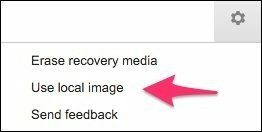
בחר את ה-.bin שהורדת קודם לכן ולאחר מכן בחר את כונן ההבזק הנכון מה- בחר את המדיה שבה תרצה להשתמש חַלוֹן. כלי השחזור מזכיר לך שהכונן יימחק, אז קדימה בחר צור עכשיו. כמה דקות לאחר מכן תהיה לך גרסת אתחול של CloudReady.

תצטרך לאתחל מכונן הבזק מסוג USB זה, אז בדוק את הגדרות ה-BIOS שלך כיצד לעשות זאת. זֶה מדריך מבית Lifehacker יעזור אם אתה לא בטוח. אתה יכול להפעיל את כל סביבת ה-CloudReady Chromebook מכונן הבזק זה, אבל עדיף להתקין אותו במחשב. זה ימחק את הכונן הקשיח במחשב הישן הזה, אז ודא שהוא מגובה אם אתה עדיין צריך דברים ממנו.
כאשר אתה מאתחל את המחשב שלך מ-CloudReady, היכנס לחשבון Gmail שלך. ברגע שאתה בסביבת Chrome שלך, לחץ על השעה בפינה השמאלית התחתונה. בחלק העליון יש אפשרות ל התקן את CloudReady. זה יתחיל את התהליך. זה לוקח בערך 20 - 30 דקות. לאחר מכן תאתחל את המחשב שלך ב-CloudReady והוא יפעל בדיוק כמו Chromebook.
למה זה מדהים - וטוב יותר מ-Chromebook
הפיכת מחשב ישן מתקופת XP למשהו חלקלק ושמיש אינו דבר חדש. ה-ChromeOS הוא משהו שאנשים רבים מכירים ואינם צריכים מיומנות רבה כדי להשתמש בו. גוגל עושה את זה קל ו-CloudReady מטפלת ברוב בעיות הדרייברים והתאימות. זה פשוט עובד.
אתה יכול אפילו להפעיל תוכניות של Windows: זה אולי נראה צעד אחורה, אבל יש מקרים שבהם אתה צריך מדי פעם תוכנית Windows. הנה כמה אפשרויות עבור משתמש Chromebook.

מחשבים ישנים עם XP או Vista כנראה לא שווים את הזמן או הכסף
להתקנת ווינדוס 7
. זה עולה כסף. אפשרות זו היא חינמית ועושה שימוש חוזר ושולחן עבודה או מחשב נייד ישנים. מה שאני באמת אוהב בזה הוא של Chromebooks בקצה נמוך יותר יש לרוב מסכים ומקלדות קטנים יותר. הצלחתי לקחת מחשב נייד ישן בגודל 17 אינץ' עם מסך גדול ומקלדת גדולה ולתת אותו לאמא שלי.
לא סביר שיקבל וירוסים ואם זה נשבר, לא נגמר לי הרבה כסף. לאחר מכן אוכל לקנות עוד אחד בפחות מ-$50 באיביי או בחנות יד שניה מקומית. מכיוון שהוא ישן יותר, אני יכול לתקן עם חלקי מחשב נייד סטנדרטיים. מכשירי Chromebook אינם זולים לתיקון ושימוש בחלקים קנייניים.
מעולה לאנשים עם מוגבלויות: למכשירי Chromebook יש אפשרויות מצוינות עבור אותם אנשים עם ליקויי ראייה או שמיעה.
למכשירי Chromebook יש גם כונני SSD קטנים: בדרך כלל כ-16 GB. כאשר אתה הופך מחשב ישן ל-Chromebook, אתה יכול לציין את שטח הכונן הקשיח בשימוש. אפילו למחשבים מ-2007 יש כונן קשיח בנפח 80 ג'יגה-בייט. זה נותן לך הרבה מקום לאחסון תמונות, מוזיקה וסרטים מבלי שתצטרך להזרים אותם.
תקבל מפרט משודרג אחר עם CloudReady Chromebook: פוטנציאל יותר שטח כונן קשיח וגרפיקה טובה יותר.
כמה בעיות עם CloudReady - מדוע Chromebook עשוי להיות טוב יותר
אחד המושגים של Chromebook הוא שהם קלים ובעלי חיי סוללה ארוכים. אם תשתמש מחדש במחשב נייד ישן, לעולם לא יהיו לו חיי הסוללה של Chromebook. אם זה ישן יותר, ייתכן שהסוללה לא תחזיק הרבה טעינה בכלל. למחשב נייד או שולחני CloudReady יש כנראה א כונן קשיח מכני במקום SSD.
האתחול יהיה הרבה יותר איטי והגישה לכונן הקשיח תרגיש קרחונית ממש בהשוואה ל-Chromebook חדש.

הדפסה מ-Chromebook: אינך יכול לחבר מדפסת ישנה למחשב ה-Chromebook או CloudReady שלך. יש דרכים אחרות להדפסה עם זאת מ-Chrome.
מכיוון שלא מדובר ב-Google Chromebook רשמי, לא תקבל את העדכונים וגרסאות האבטחה האחרונות מ-Google. תצטרך להסתמך על Neverware בשביל זה. לגרסה החינמית הזו של CloudReady אין תמיכה טכנית ישירה. יש להם מצוין פורום נתמך על ידי הקהילה שבו אתה יכול לבקש עזרה מאחרים.
אם אינך משתמש בדגם מוסמך, לא כל האפשרויות במחשב יפעלו כמו שצריך. אחד ה-Dell שהתקנתי עליהם לא חישב את זמן הסוללה נכון בכלל. אף פעם לא ידעתי מתי הסוללה נגמרת. כמו כן, מקשי אפשרויות מיוחדות במקלדת לא פעלו.
תן לזה הזדמנות!
אם יש לך מחשב ישן יושב ואוסף אבק, זה שווה לנסות. מחשבי Chromebook CloudReady נהדרים לשימוש האורחים, או סתם למחשב נוסף ברחבי הבית. אני מחזיק אחד במטבח לבדיקת אימייל, אחר במרתף שלי. מחשבי ה-XP הישנים האלה עובדים מצוין, אז אין טעם למחזר עד שהם נכשלים.
עודכן לאחרונה ב-03 בפברואר, 2022
המאמר לעיל עשוי להכיל קישורי שותפים שעוזרים לתמוך ב-Guiding Tech. עם זאת, זה לא משפיע על שלמות העריכה שלנו. התוכן נשאר חסר פניות ואותנטי.

נכתב על ידי
יש לי תשוקה לעזור לאנשים לגרום לטכנולוגיה לעבוד. לצורך העבודה שלי, אני בעל עסק לתיקון מחשבים בלורנס, קנזס. בהסתמך על רקע התמיכה שלי, אני מתמקד בטכנולוגיה מעשית מנקודת המבט של המשתמש. אני נהנה מהכל: אנדרואיד, Chrome OS, iOS, MacOS, Windows וכל מה שביניהם.



